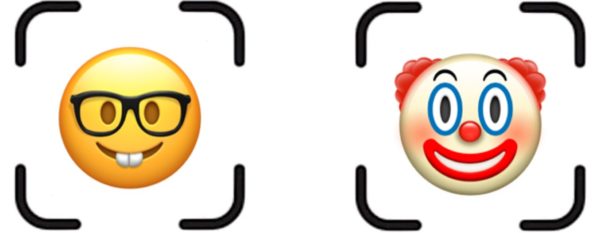
Puede agregar una segunda persona al Face ID para que se autentique en un iPhone o iPad. Alternativamente, puede utilizar esta misma función para añadir su propia cara de nuevo, pero con una apariencia muy diferente. Por ejemplo, puede que quieras añadir la cara de tu cónyuge al Face ID para que también puedan desbloquear tu iPhone o iPad, o puede que alternes entre tu apariencia habitual como una supermodelo perfectamente peinada y disfrazarte de Papá Noel despeinado. En cualquier caso, puede añadir una segunda cara o una apariencia alternativa a la autenticación Face ID en iOS.
Tenga en cuenta que la posibilidad de añadir una cara adicional a la autenticación Face ID requiere iOS 12 o posterior, las versiones anteriores de iOS no admiten esta función. Face ID es ahora el método de autenticación preferido para muchos de los nuevos modelos de dispositivos iPhone y iPad, pero el Face ID parece estar pensado para ser utilizado por una sola persona, por lo que añadir una persona completamente diferente puede no ser oficialmente compatible o no funcionar perfectamente. Sin embargo, funciona.
Cómo añadir otro Face to Face ID en iOS con apariencia alternativa
¿Desea agregar otra cara, persona o apariencia alternativa propia al Face ID en iPhone o iPad Pro? Así es como puedes hacerlo en iOS:
- Abra la aplicación «Settings» en iOS
- Seleccione la sección «Face ID & Passcode» de la configuración, autenticando si es necesario
- Pulse sobre «Configurar una apariencia alternativa»
- Siga las instrucciones en pantalla para configurar el Face ID con el nuevo rostro
- Cuando haya terminado de configurar la nueva cara en el Face ID, pulse sobre «Listo»
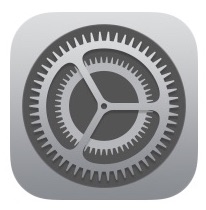
.
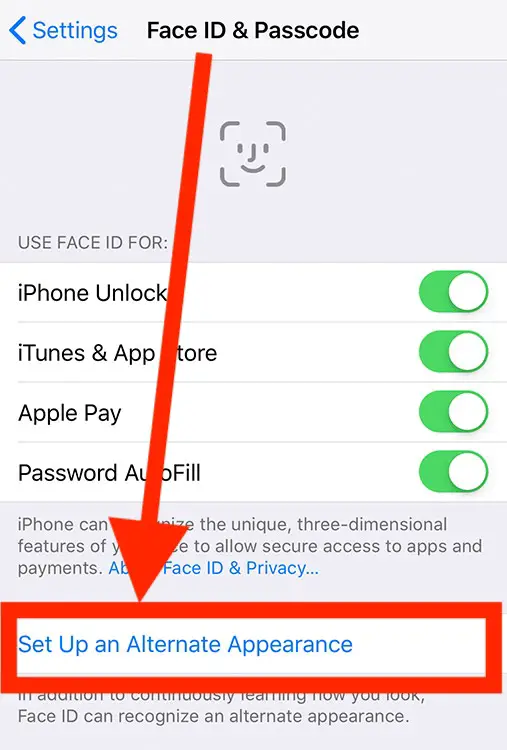
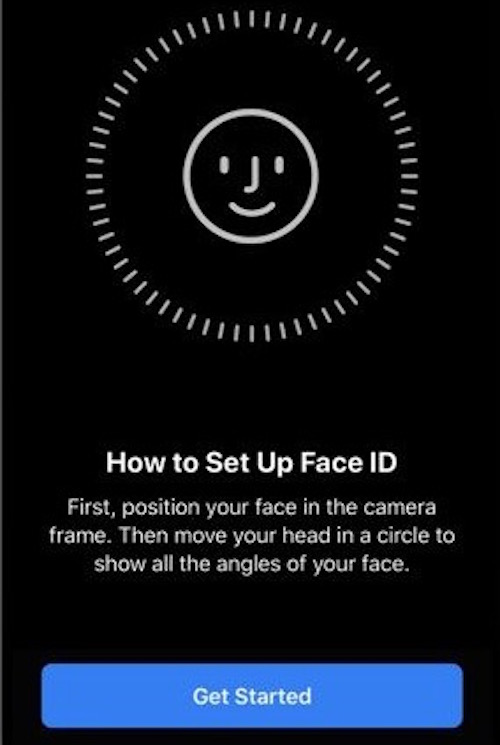
.
A continuación, puede comprobar que la cara recién añadida o la apariencia alternativa funciona bloqueando el iPhone o iPad y desbloqueándolo con el Face ID y la nueva apariencia o la segunda cara.
Esto debería ser útil para muchas personas, ya sea para permitir que un cónyuge o pareja tenga fácil acceso a un iPhone o iPad, o si estás dividiendo tu apariencia entre Superman y Clark Kent. Hay obviamente otros usos para esto también, así que si es para añadir otra persona completamente diferente, o sólo una versión diferente de su propia apariencia, tener en él.
Tenga en cuenta que el Face ID se supone que aprende continuamente su apariencia a medida que continúa utilizando la función, de modo que, por ejemplo, si se hace un corte de pelo radicalmente diferente o tiene una barba enorme en lugar de estar bien afeitado, o a veces usa gafas y a veces no, debería ser capaz de detectar ese tipo de cambio visible en la apariencia. Si tiene dificultades con el Face ID para detectar este tipo de cambios, siempre puede añadir un aspecto diferente al Face ID y esto resolverá cualquier problema de desbloqueo que se produzca en el iPhone o el iPad.
Como siempre, también puede optar por no utilizar el Face ID y no utilizar el Face ID para la autenticación en iPhone o iPad Pro con esta función. Si opta por no utilizar el Face ID, se verá obligado (a usted o a cualquier otra persona) a desbloquear el dispositivo introduciendo un código de acceso, a la antigua usanza.
Si decide eliminar la apariencia alternativa de una segunda persona o rostro del Face ID, deberá restablecer el Face ID en iOS y volver a empezar, lo que eliminará tanto la apariencia primaria como la secundaria (o rostro) del iPhone o iPad.
Incluso después de añadir una apariencia secundaria o una carrera, los consejos habituales para desactivar el Face ID en iPhone o iPad temporalmente con una serie de pulsaciones de botón o con Siri seguirán aplicándose, y se aplicarán a todas las caras que se hayan añadido al Face ID. Para ello es necesario que el dispositivo se desbloquee manualmente mediante una clave de acceso.
Por ahora sólo puede añadir una apariencia alternativa o una segunda cara al Face ID, así que si es usted u otra persona, elija sabiamente. Quizás en el futuro habrá opciones adicionales para añadir más personas y apariencias al Face ID, pero por ahora el límite son dos.
